
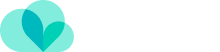
产品
模板中心
解决方案
行业方案
部署方案
出海方案
通用场景方案
行业方案
部署方案
集成方案
出海方案
定价
独享版
学习
成为伙伴
合并单元格会起到一定的视觉归类效果,但是不利于统计筛选处理数据,所以要分情况使用。
举个例子:
如下图需要筛选产品D的1-3月及合计的相关数据,有合并单元格就没办法进行筛选。
筛选前的表格数据:

筛选后变成了这样:

因为产品D虽然合并了单元格,其实默认还是在A14单元格的位置,所以筛选出来只显示了1月份一个月的数据,正确做法步骤如下:



这样一设置,筛选产品D即可正常显示所有月份及合计的数据,如下图:

不要一整列或一整行去填充颜色,而是只填充需要填充的部分,最好是自动填充,这样一来才达到了填充的目的——快速定位所需数据。
设置步骤:
类型:使用公式确定.... 为符合..框中输入公式 =$A2="完成" 点击格式按钮,设置填充色为绿色。

完成效果如下:

工作数据的统计,尤其是做账,最好不要用插入批注。因为在分析或进行关系匹配时,批注的内容是不便提取计算的,而且打印的时候批注里面的内容也打印不出来。
批注的作用是做某些说明使用,但统计数据,注意是统计数据时,尽量不用批注,因为批注里面的信息无法匹配计算。
一个单元格一个属性,尤其是数字与单位分离,方便以后进行数据筛选、整合。
比如要对齐不同字数的单元格,不要去敲空格,只需要在“对齐方式”中选择“分散对齐”即可。

